이 튜토리얼에서는 Chrome 개발자 도구에서 조건부 중단점을 설정하는 방법을 알아보세요. 조건부 중단점을 사용하면 특정 조건에서만 코드가 중지되도록 하여 디버깅 프로세스를 보다 효율적으로 수행할 수 있습니다. 상호작용이 많은 페이지에서 작업하고 특정 시간에만 코드 실행을 확인하려는 경우 특히 유용합니다.
주요 결과
- 조건부 중단점을 사용하면 디버거가 코드를 중지해야 하는 특정 조건을 정의할 수 있습니다.
- 임의의 표현식을 사용하여 디버깅 프로세스에 대한 제어력을 높일 수 있습니다.
- 중단점을 추가, 편집 및 제거하는 방법을 알아보고 대체 중단점 유형에 대해 알아보세요.
단계별 가이드
조건부 중단점을 효과적으로 사용하려면 다음 단계를 따르세요:
중단점을 설정하려면 코드를 중지할 위치의 줄 번호를 클릭하기만 하면 됩니다. 이렇게 하면 중단점을 나타내는 파란색 점이 나타납니다.
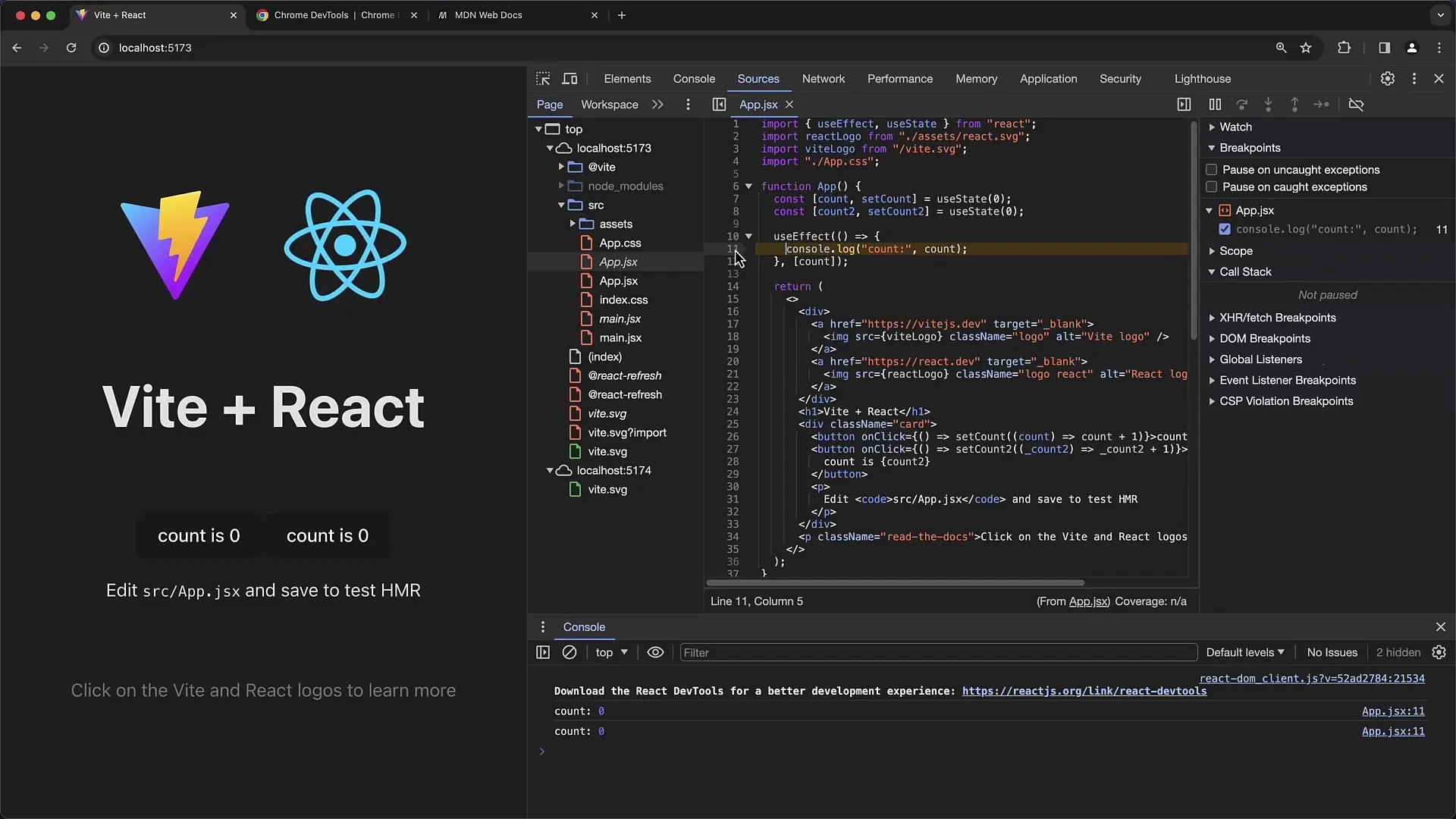
방금 설정한 중단점을 마우스 오른쪽 버튼으로 클릭하면 다양한 옵션을 선택할 수 있는 메뉴가 열립니다. 여기에서 중단점을 비활성화할 수도 있습니다. 중단점을 비활성화하면 코드에 남아 있지만 더 이상 활성화되지 않습니다.
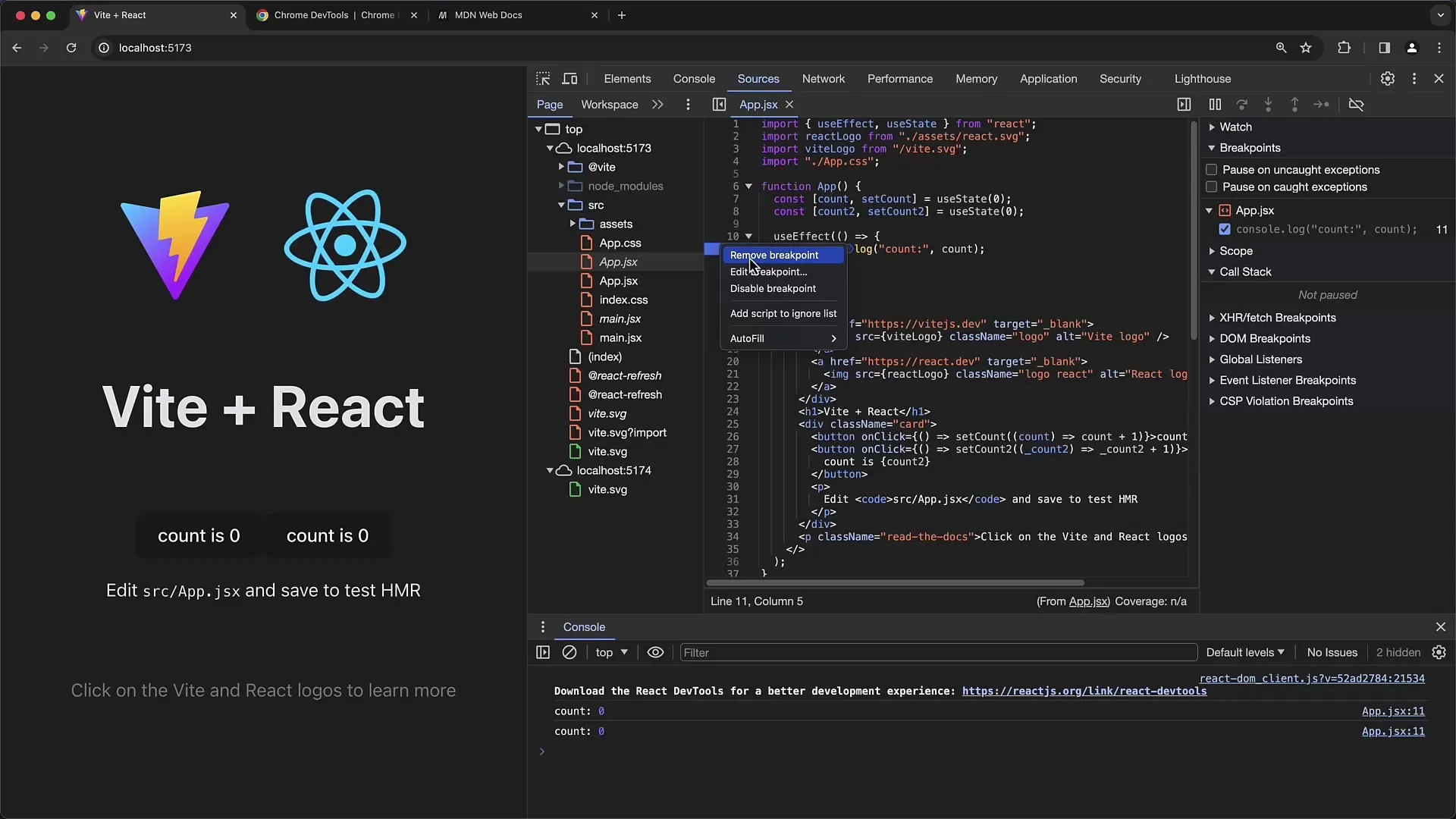
유용한 기능은 '중단점 편집' 옵션입니다. 이 옵션을 선택하면 조건을 추가할 수 있습니다. 이를 통해 중단점이 트리거될 시점을 결정하는 표현식을 입력할 수 있습니다.
예를 들어 count와 같은 변수를 여기에서 확인할 수 있습니다. count == 8을 입력한다고 가정해 보겠습니다. 이는 카운트가 값 8에 도달할 때만 중단점이 트리거된다는 의미입니다.
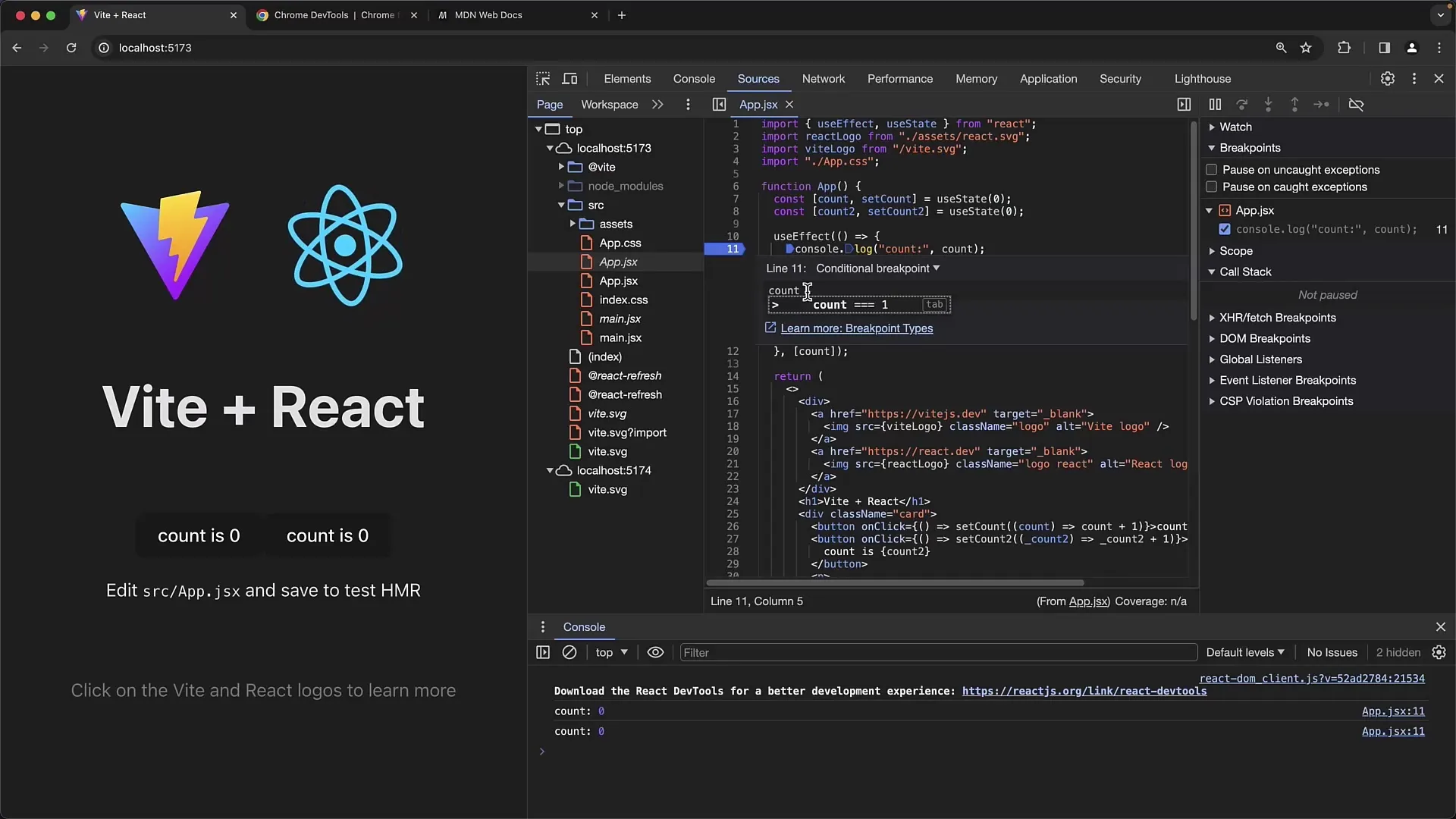
조건을 확인하려면 'Return'을 누릅니다. 그러면 코드에서 중단점이 주황색으로 표시되고 조건부 중단점임을 나타내는 물음표가 표시됩니다.
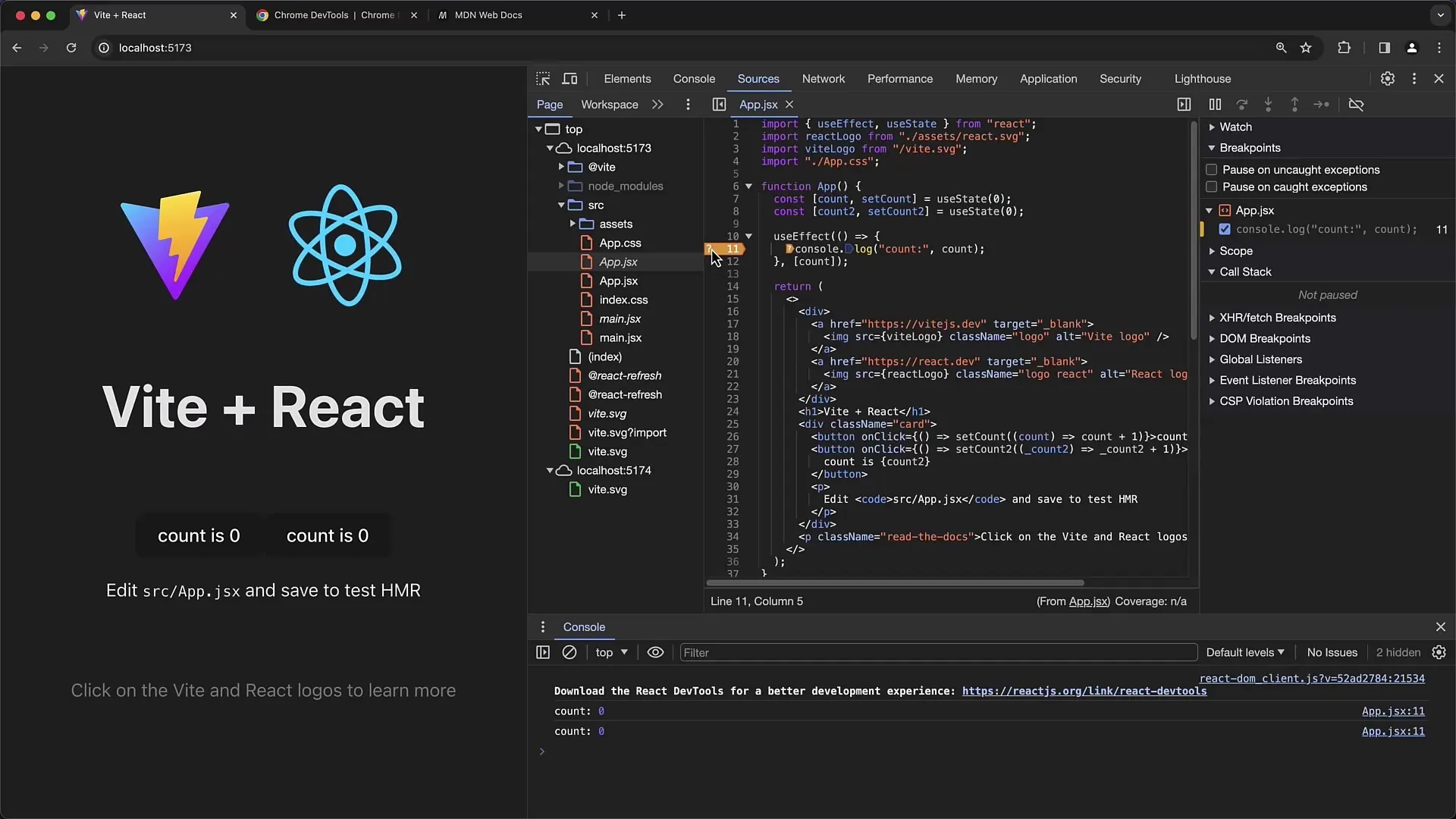
이제 페이지를 다시 로드합니다. 이 시점에서는 조건이 충족되거나 확인되지 않았으므로 디버거가 멈추지 않아야 합니다. 카운트를 여러 번 눌러 늘립니다.
카운트가 조건을 충족하는 값(이 경우 8)에 도달하면 예상대로 디버거가 중지되는 것을 볼 수 있습니다.
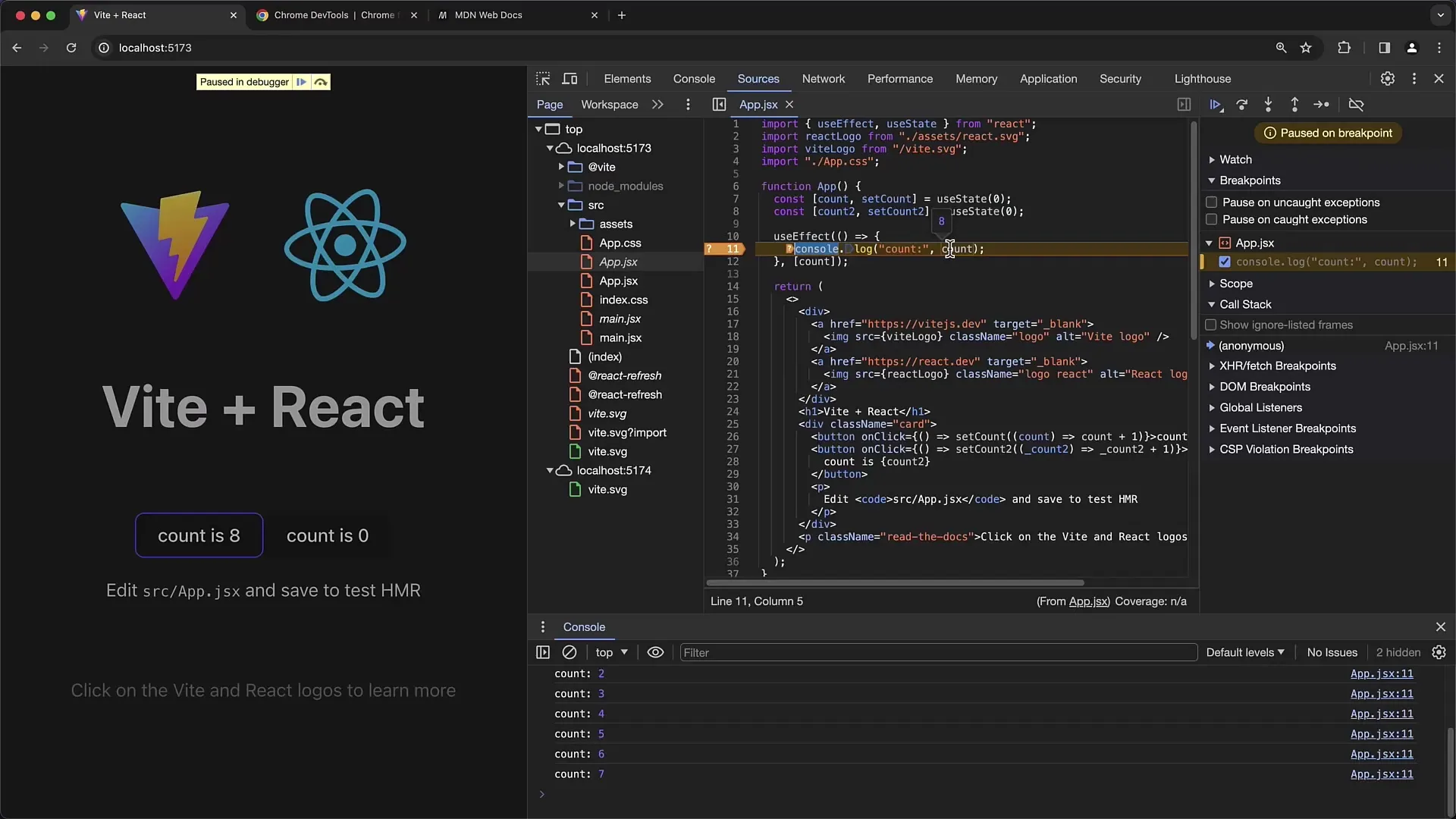
현재 상태를 확인하려면 "중단점 편집"을 다시 클릭하면 "count == 8" 조건이 활성화되어 있는 것을 확인할 수 있습니다.
그런 다음 카운트를 계속 누르면 조건을 변경하지 않는 한 디버거가 더 이상 중지되지 않습니다.
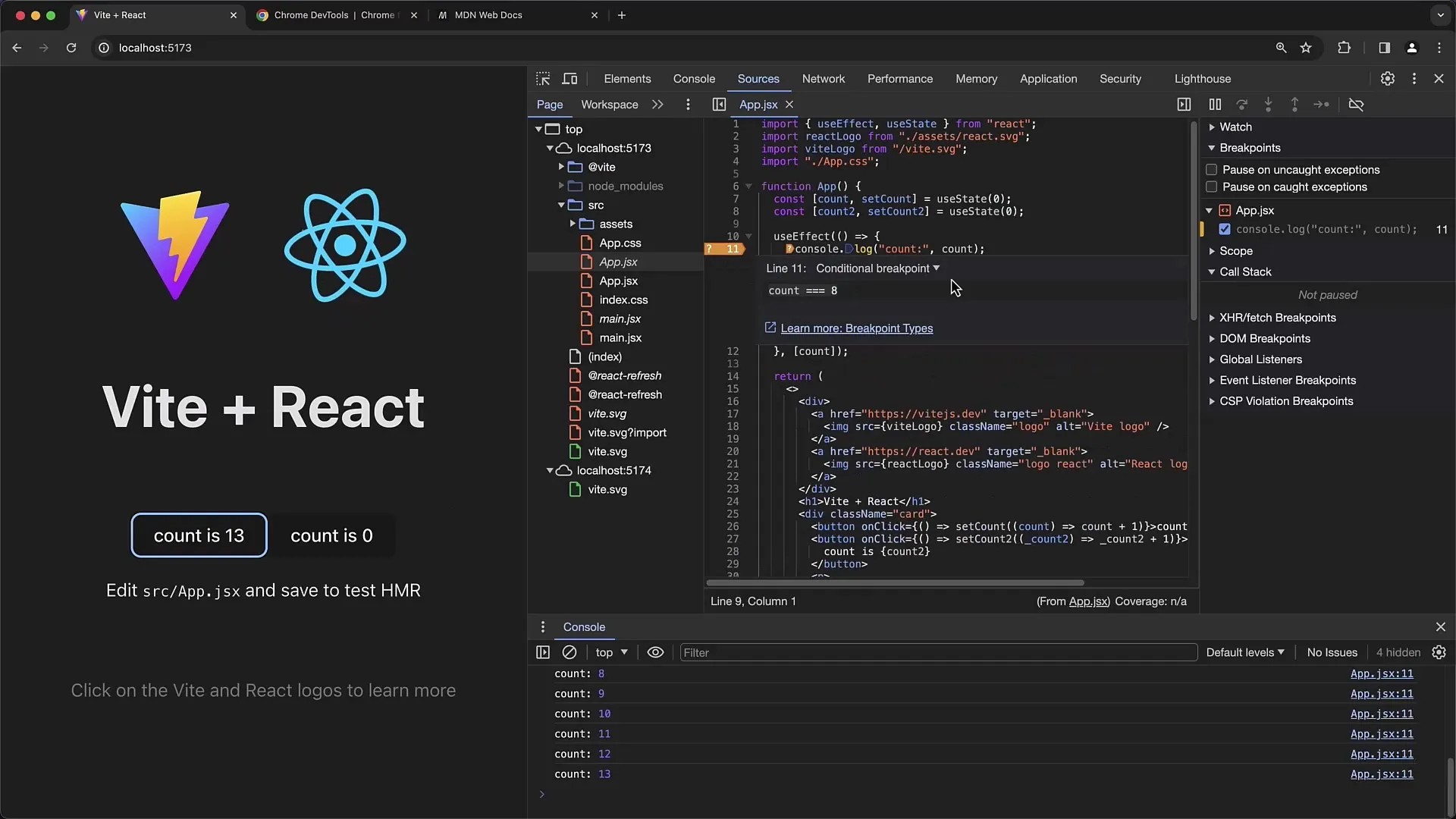
조건 필드에는 어떤 표현식이라도 유연하게 입력할 수 있습니다. 예를 들어 카운트가 8보다 크다는 조건을 사용할 수 있습니다.
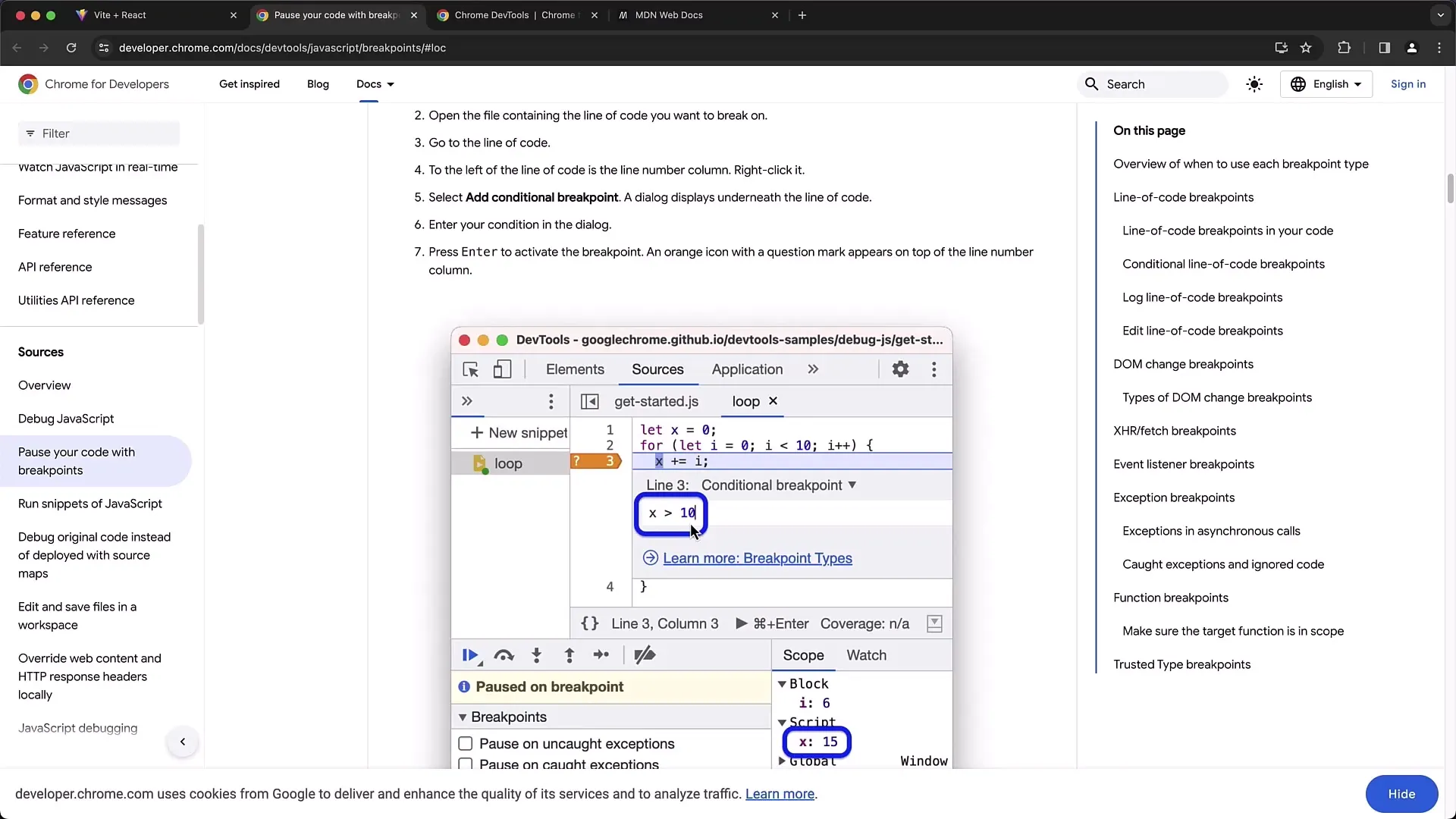
조건을 변경한 다음 페이지를 다시 로드하면 조건이 참이면 디버거가 중지됩니다.
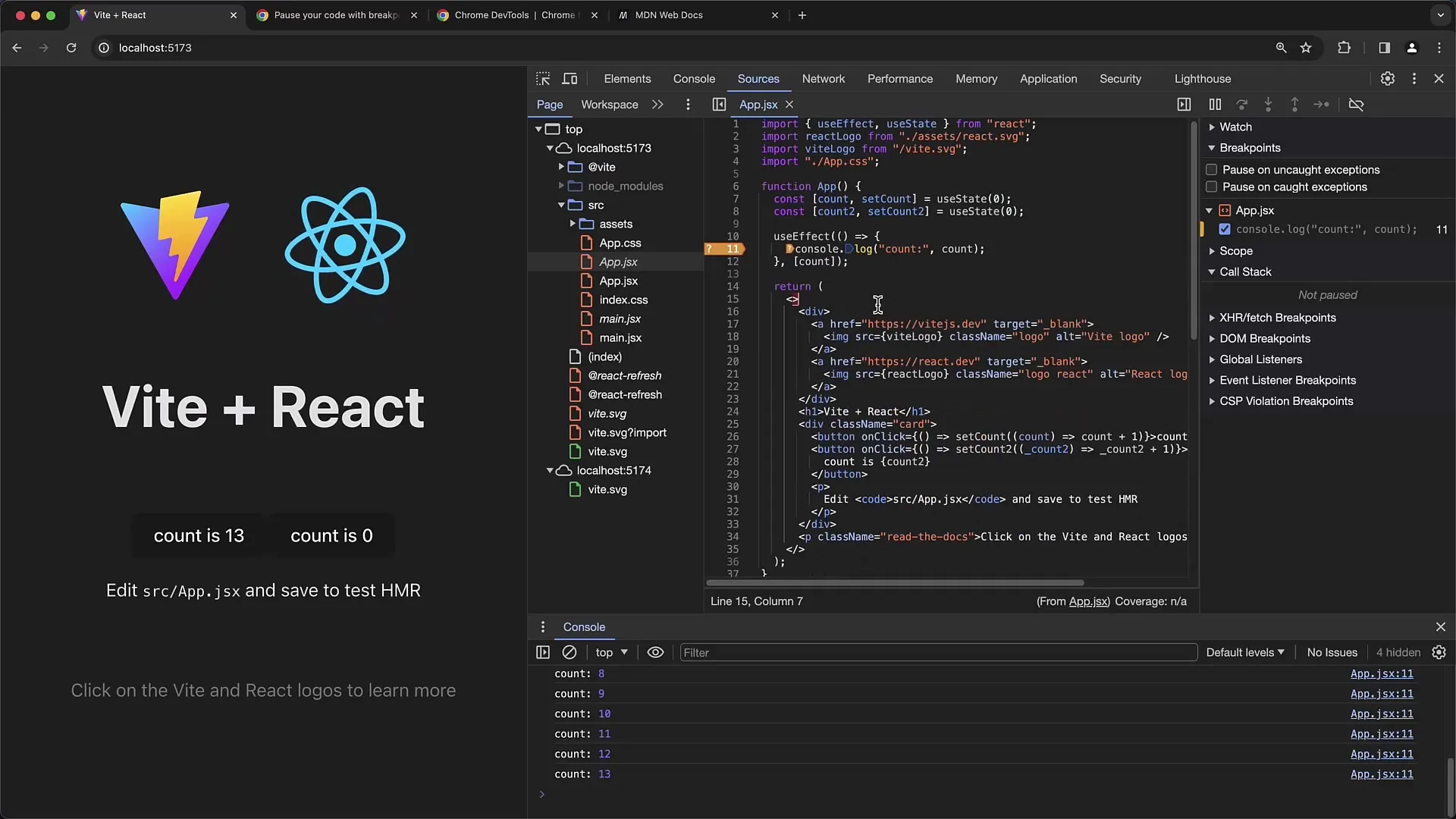
카운트를 누를 때마다 카운트가 8보다 크면 디버거도 중지됩니다.
언제든지 조건을 확인하려면 편집 중단점을 다시 호출하여 모든 활성 조건을 확인할 수 있습니다.
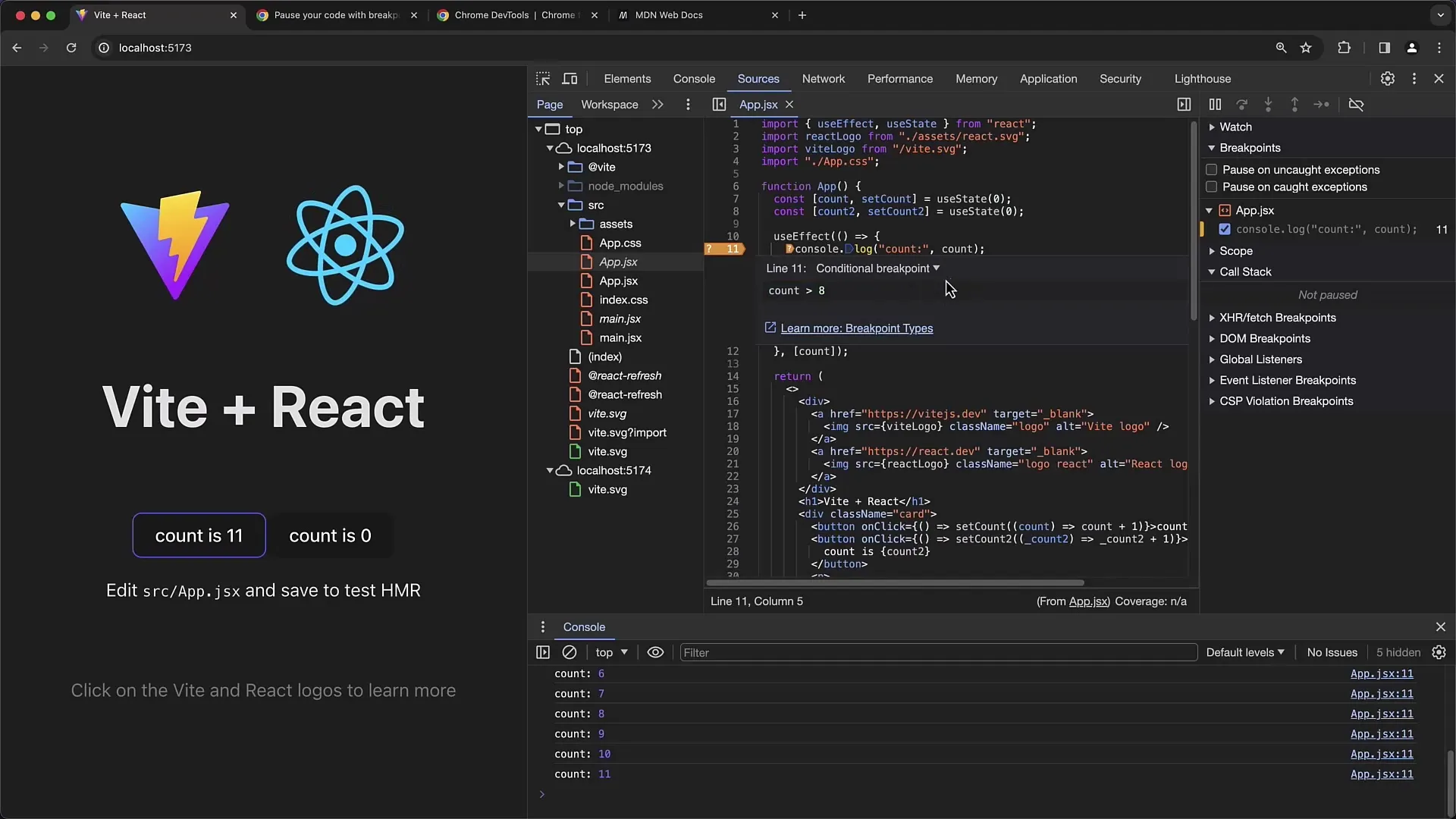
조건부 중단점 외에도 로그포인트와 같은 다른 유형도 있습니다. 로그포인트는 조건을 설정할 수 있는 또 다른 유용한 기능이지만 중지하는 대신 조건 충족 여부에 따라 "true" 또는 "false"와 같은 메시지를 출력하기만 합니다.
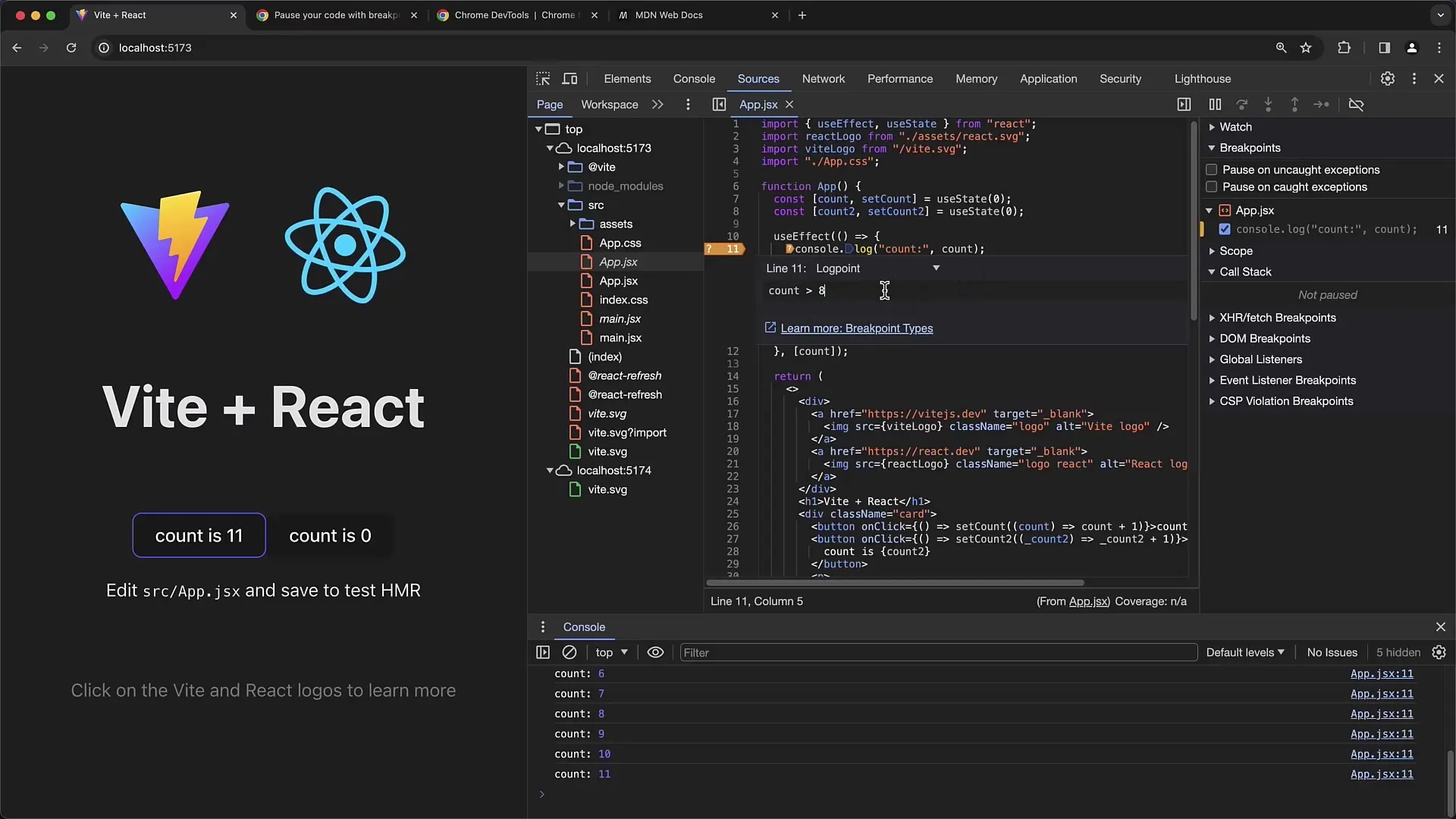
로드하고 다시 클릭하면 조건의 상태에 따라 "false" 또는 "true"가 표시되는 것을 확인할 수 있습니다.
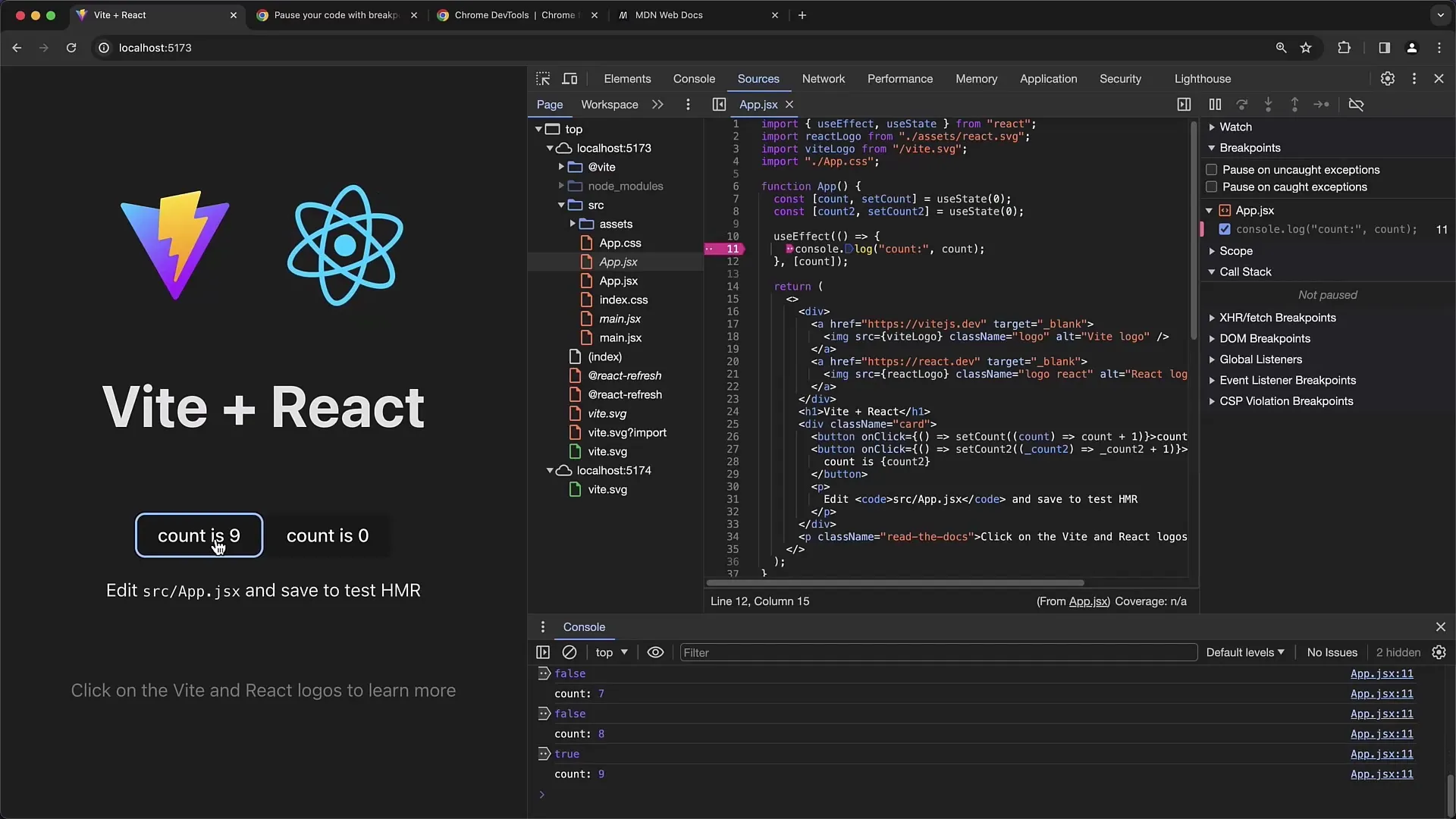
디버깅 작업을 최적화하는 데 도움이 될 수 있으므로 이러한 다양한 유형의 중단점을 이해하는 것이 중요합니다.
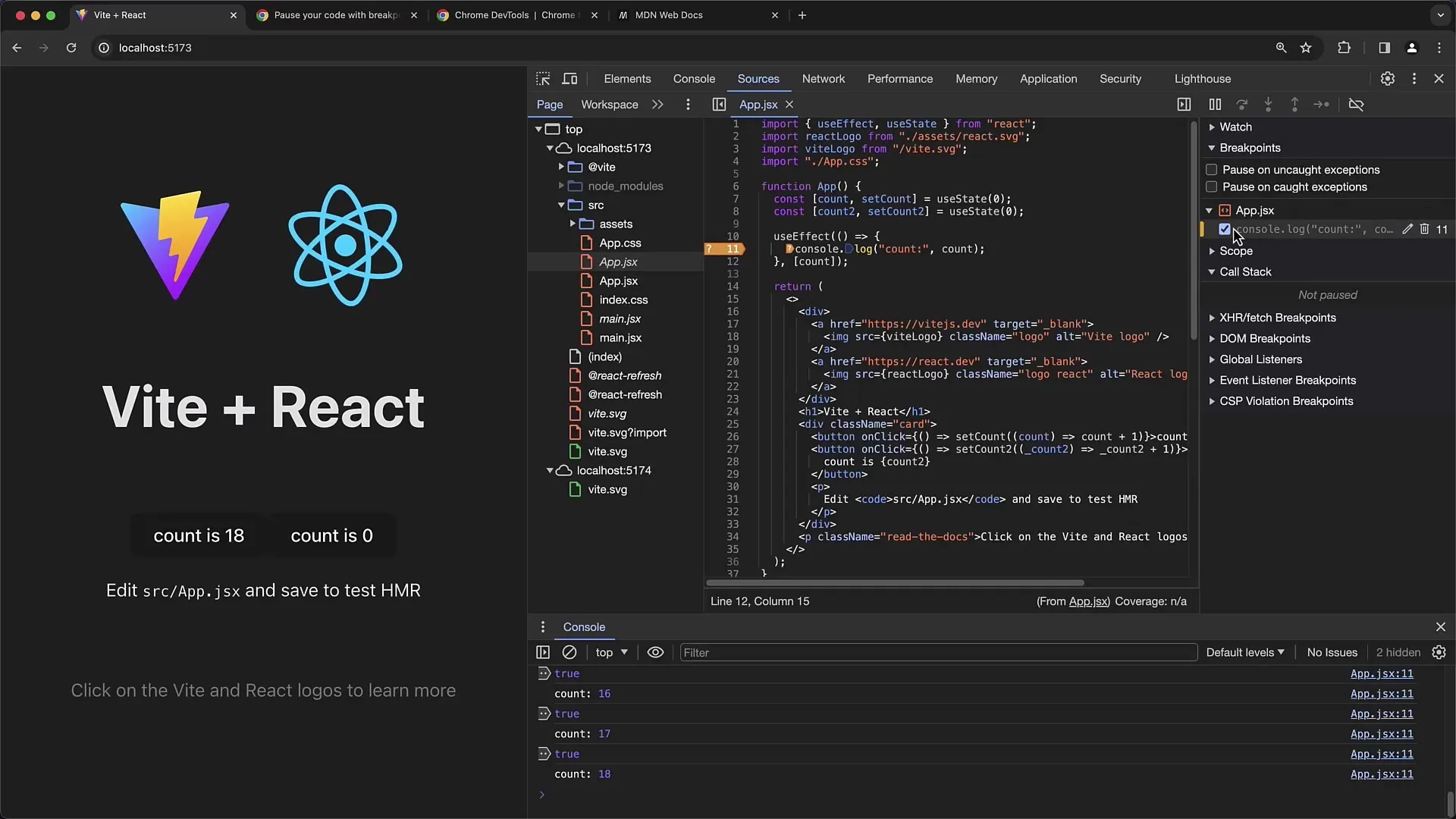
설정된 모든 중단점을 관리하려면 기존 중단점을 삭제하거나 편집할 수 있는 개요가 있습니다. 개별 중단점을 클릭하면 코드에서 중단점이 설정된 위치로 바로 이동합니다.
요약
이 튜토리얼에서는 조건부 중단점을 효과적으로 사용하여 웹 애플리케이션의 디버깅 프로세스를 최적화하는 방법을 배웠습니다. 중단점을 추가, 편집 및 제거하는 방법과 대체 중단점 유형을 사용하는 방법을 살펴보았습니다.
자주 묻는 질문
조건부 중단점이란 무엇인가요? 조건부 중단점은 특정 조건이 충족될 때만 활성화되는 중단점입니다.
조건부 중단점은 어떻게 설정하나요? 중단점을 마우스 오른쪽 버튼으로 클릭하고 '중단점 수정'을 선택하여 조건을 추가합니다.
중단점 조건이 충족되지 않으면 어떻게 되나요?조건이 충족되지 않으면 디버거는 해당 중단점에서 멈추지 않습니다.
Chrome 개발자 도구에서 로그포인트를 사용할 수 있나요?예. 로그포인트는 중단점 대신 단순히 메시지를 출력하는 조건을 설정할 수 있는 중단점의 대안입니다.
다른 중단점 유형에는 어떤 것이있나요? 조건부 중단점 외에도 DOM과의 상호 작용 또는 가져오기 요청에 대한 특정 단서를 설정하는 DOM 및 가져오기 중단점도 있습니다.


